YouTube oferuje obszerną bibliotekę filmów wideo, od rozrywkowych i informacyjnych po edukacyjne i profesjonalne. Są jednak chwile, gdy filmy z YouTube nie są odtwarzane, co powoduje, że jesteśmy sfrustrowani i nie możemy uzyskać dostępu do żądanych treści. W tym poście zagłębiamy się w przyczyny film nie jest odtwarzany w serwisie YouTube i zapewnia kompleksowy przewodnik dotyczący rozwiązywania problemów i rozwiązywania problemów z odtwarzaniem w YouTube.
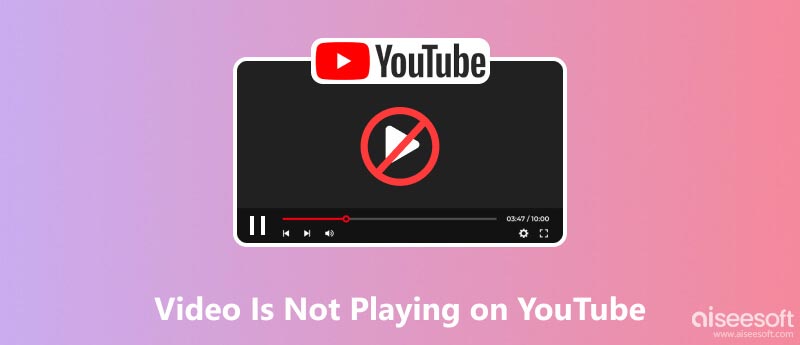
Na to, że YouTube nie odtwarza błędów, może mieć wpływ kilka czynników, od problemów związanych z przeglądarką po problemy z połączeniem internetowym. Zrozumienie tych podstawowych przyczyn może pomóc w zidentyfikowaniu i rozwiązaniu źródła problemu.
problemy z połączeniem do Internetu: Niezawodne połączenie internetowe jest niezbędne do płynnego przesyłania strumieniowego wideo z YouTube. Przerywane lub powolne prędkości Internetu mogą utrudniać buforowanie i płynne odtwarzanie filmów z YouTube.
Nieaktualna przeglądarka lub aplikacja YouTube: jeśli używasz przestarzałej przeglądarki internetowej lub aplikacji YouTube, może ona nie być kompatybilna z najnowszymi funkcjami YouTube, co powoduje problemy z odtwarzaniem.
Rozszerzenia lub wtyczki przeglądarki: niektóre rozszerzenia lub wtyczki przeglądarki, takie jak blokowanie reklam, mogą zakłócać funkcjonalność odtwarzania YouTube.
Problemy z urządzeniem: jeśli na Twoim urządzeniu zaczyna brakować miejsca lub występują błędy w oprogramowaniu, może to mieć wpływ na możliwość odtwarzania filmów w serwisie YouTube.
Problemy z serwerem YouTube: czasami w samym serwisie YouTube mogą występować problemy techniczne, które wpływają na odtwarzanie wideo u wszystkich użytkowników.
Jeśli film nie jest odtwarzany w serwisie YouTube, należy najpierw odświeżyć stronę YouTube. Proste odświeżenie strony często rozwiązuje tymczasowe problemy i umożliwia prawidłowe załadowanie wideo.
Zanim założysz, że problem leży po stronie YouTube, koniecznie sprawdź swoje połączenie internetowe i urządzenie. Uruchom ponownie urządzenie, w tym router lub modem, aby rozwiązać wszelkie tymczasowe usterki. Jeśli korzystasz z sieci VPN, spróbuj ją tymczasowo wyłączyć, aby sprawdzić, czy nie zakłóca odtwarzania z YouTube.
Jeśli problem z odtwarzaniem YouTube nie będzie się powtarzał, sprawdź dostępność aktualizacji przeglądarki internetowej. Spróbuj ponownie zainstalować aplikację YouTube, aby usunąć wszelkie uszkodzone dane lub problemy z instalacją, które mogą mieć wpływ na odtwarzanie. Ponadto rozważ wyłączenie wszelkich rozszerzeń i wtyczek przeglądarki, które mogą zakłócać działanie YouTube.
Otwórz YouTube w trybie incognito lub przeglądania prywatnego, aby tymczasowo wyłączyć rozszerzenia i pliki cookie, które mogą powodować konflikty.
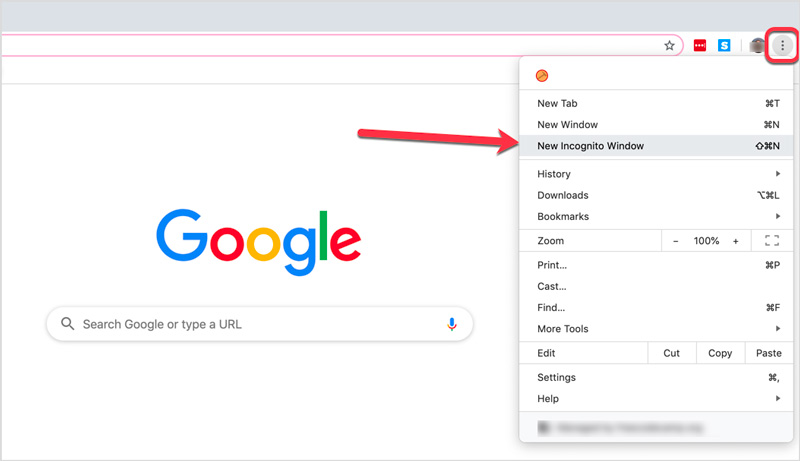
Wyczyszczenie pamięci podręcznej przeglądarki i plików cookie może spowodować usunięcie danych tymczasowych, które mogą zakłócać odtwarzanie z YouTube. Jeśli film nie jest odtwarzany w serwisie YouTube, możesz go także otworzyć w innej przeglądarce. Może to pomóc zawęzić problem do samej przeglądarki lub konfliktu rozszerzeń.
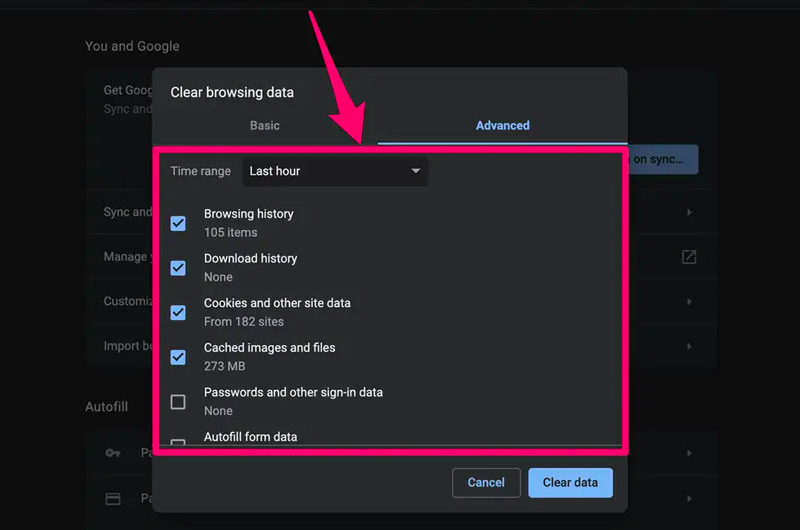
Jeśli masz częste problemy z odtwarzaniem, sprawdź stronę stanu YouTube, aby sprawdzić, czy nie występują znane awarie lub problemy z serwerem. Jeśli żadne z tych rozwiązań nie zadziała, rozważ zgłoszenie problemu zespołowi pomocy YouTube. Mogą oni być w stanie zapewnić dalszą pomoc lub zidentyfikować konkretne problemy związane z Twoim kontem lub urządzeniem.
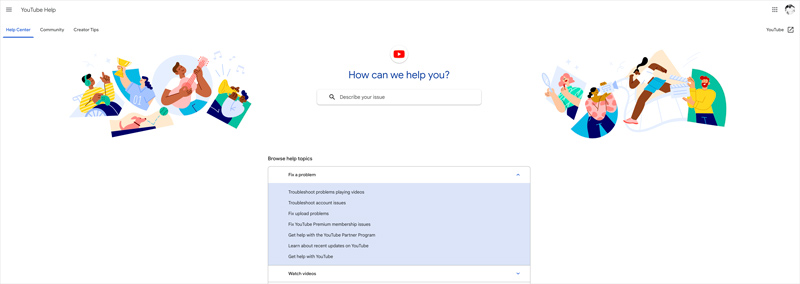
Gdy plik wideo zostanie uszkodzony, może wykazywać objawy, takie jak zacinanie się, zawieszanie lub całkowita odmowa odtwarzania. Na szczęście narzędzia do naprawy wideo, takie jak Naprawa wideo Aiseesoft może skutecznie rozwiązać szeroki zakres problemów z wideo, umożliwiając odzyskanie utraconych lub uszkodzonych filmów. Wykorzystuje zaawansowane algorytmy do analizy i naprawy uszkodzonych plików wideo, osiągając wysoki wskaźnik powodzenia w przywracaniu uszkodzonych plików wideo.
100% bezpieczeństwa. Bez reklam.
100% bezpieczeństwa. Bez reklam.
Korzystanie z Aiseesoft Video Repair do naprawy uszkodzonych filmów jest prostym procesem. Otwórz i kliknij + aby zaimportować uszkodzony plik wideo, który chcesz naprawić. Następnie kliknij Naprawa przycisk, aby zakończyć proces naprawy. Zapewnia funkcję podglądu, która umożliwia kontrolę naprawiony film przed zapisaniem go w nowej lokalizacji.

Aby uzyskać lepsze wyniki naprawy, zaleca się dodanie przykładowego pliku wideo. Pomaga to oprogramowaniu analizować strukturę i format uszkodzonego wideo i poprawia dokładność naprawy. Wybierz przykładowy plik wideo w tym samym formacie i o podobnej zawartości, co uszkodzony plik wideo.
Czy YouTube pozwala na filmy WebM?
Tak, YouTube umożliwia oglądanie filmów w formacie WebM. WebM to otwarty format wideo opracowany przez firmę Google, który wykorzystuje kodek wideo VP8 lub VP9 oraz kodek audio Vorbis lub Opus. YouTube akceptuje filmy WebM oprócz innych popularnych formatów, takich jak MP4, FLV i MOV.
Należy jednak pamiętać, że po przesłaniu YouTube transkoduje wideo WebM do formatu MP4. Oznacza to, że ostateczny film wyświetlany widzom będzie w formacie MP4, niezależnie od formatu oryginalnego.
Jaka jest maksymalna jakość, jaką możesz uzyskać w YouTube?
Maksymalna jakość, jaką można osiągnąć w serwisie YouTube, zależy od rozdzielczości filmu i liczby klatek na sekundę. Najwyższa rozdzielczość obsługiwana obecnie przez YouTube to 8K przy 60 klatkach na sekundę. Jednak nie wszystkie urządzenia umożliwiają płynne odtwarzanie filmów 8K, dlatego może być konieczne dostosowanie jakości odtwarzania do niższej rozdzielczości, np. 4K lub 1080p.
Dlaczego filmy nie są odtwarzane na moim iPhonie?
Jest kilka powodów, dla których YouTube filmy mogą nie być odtwarzane na iPhonie. Najczęstsze przyczyny to niestabilne połączenie internetowe, nieaktualna aplikacja YouTube, aplikacje działające w tle, ograniczenia dotyczące treści i problemy z urządzeniem.
Wnioski
W tym szczegółowym przewodniku przyjrzymy się głównym przyczynom film nie jest odtwarzany w YouTube problemu i zapewnia pięć skutecznych rozwiązań przywracających płynne przesyłanie strumieniowe wideo. Jeśli masz dodatkowe pytania lub potrzebujesz dalszych wskazówek dotyczących rozwiązywania problemów z odtwarzaniem w YouTube, zostaw wiadomość lub skontaktuj się z nami bezpośrednio.

Napraw uszkodzone lub uszkodzone pliki wideo w ciągu kilku sekund z najlepszą jakością.
100% bezpieczeństwa. Bez reklam.
100% bezpieczeństwa. Bez reklam.